
Духан Е.И. и др. Применение программно-аппаратных средств защиты компьютерной информации, 2008
.pdf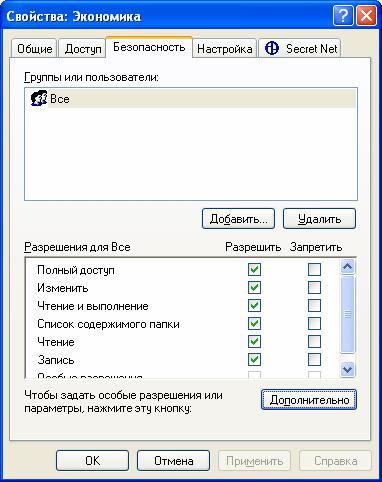
Рис. 2.30. Редактирование NTFS-разрешений
ВЫПОЛНИТЬ!
3.В соответствии с рис. 2.1 создать иерархическую структуру каталогов. Разграничить права доступа пользователей к созданным каталогам в соответствии с табл. 2.2.
4.Группе «Пользователи» разрешить доступ к каталогу «C:\Проекты\Полет\Текстовые документы» и его подкаталогам с правом «Изменения».
5.Зарегистрироваться пользователем Свалов, убедиться, что каталог «C:\Экономика» для него недоступен, но доступен для пользователя Ювченко.
6.Создать в каталоге «C:\Приказы и распоряжения» пользователем Клинов короткий текстовый файл «Приказ1.txt» с приказом об увольнении Соколова. Убедиться, что Соколов сможет прочитать приказ о своем увольнении, но не сможет изменить его.
101
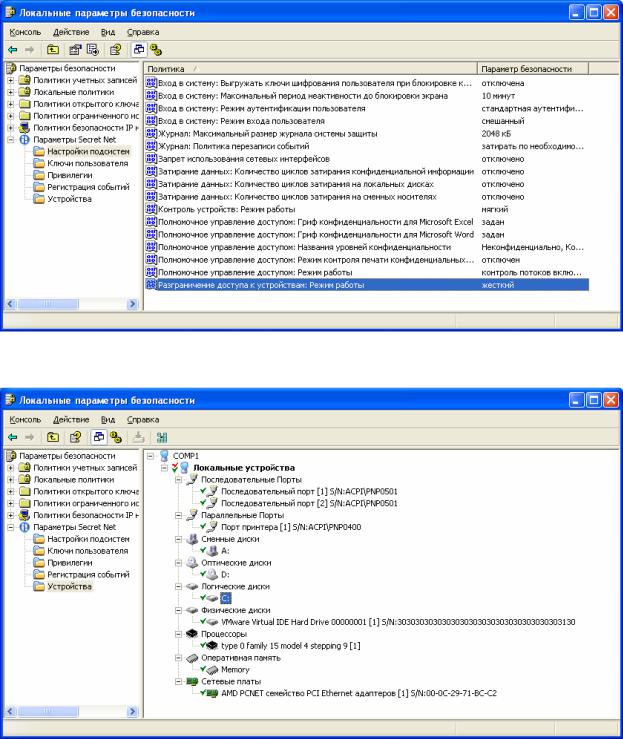
Рис. 2.31. Включение жесткого режима управления доступом к дискам и портам
Рис. 2.32. Предоставление прав доступа к дискам
2.4.5. Реализация мандатной модели разграничения доступа
Мандатная модель разграничения доступа в СЗИ «Secret Net 5.0-C» реализована посредством назначения защищаемым ресурсам и каждому пользователю автоматизированной системы специальных меток конфиденциальности и сравнения их при запросах на доступ. В СЗИ «Secret Net 5.0-C» мандатная модель разграничения доступа именуется «Полномочное управление доступом».
102
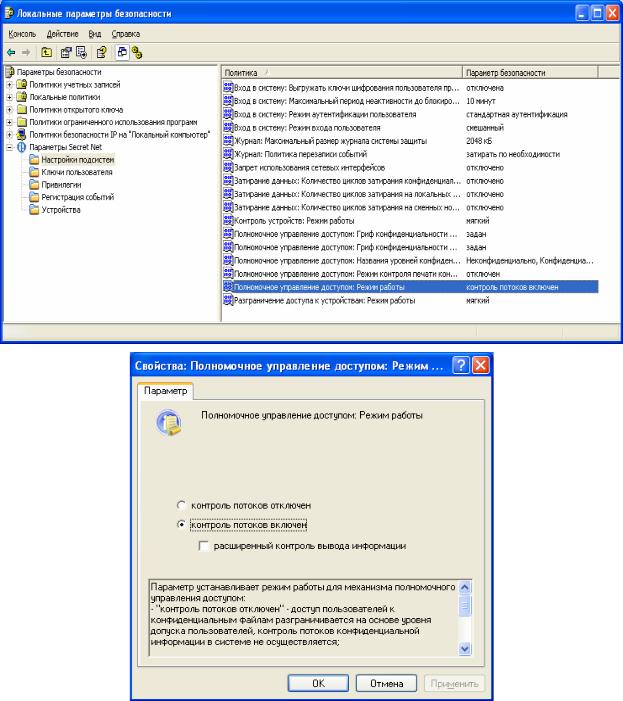
Мандатное управление доступом по умолчанию включено. Однако для предотвращения утечки информации из конфиденциальных документов (см. требование 7 к защите компьютерной системы, приведенное в п. 1.1), необходимо установить параметр «Полномочное управление доступом: Режим работы» в активное состояние: «Контроль потоков включен». Данная настройка находится в стандартной оснастке ОС Windows «Локальные политики безопасности»
(«Пуск» «Программы» «Secret Net 5»), в ней выбрать «Параметры безопасности» «Параметры Secret Net» «Настройки подсистем»
(рис. 2.33).
Рис. 2.33 Установка режима мандатного принципа управления доступом
103
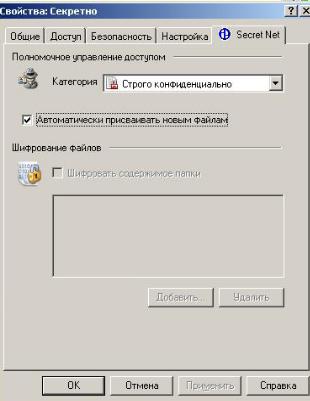
ВЫПОЛНИТЬ!
7. Включить режим контроля потоков конфиденциальной информации.
Метки конфиденциальности могут быть установлены для логических дисков, каталогов и файлов, находящихся только на разделах с файловой системой NTFS. В СЗИ «Secret Net 5.0-C» используются следующие наименования меток конфиденциальности в порядке их повышения: «Неконфиденциально», «Конфиденциально» (соответствует грифу «Секретно») и «Строго конфиденциально» (соответствует грифу «Совершенно секретно»). Все ресурсы, созданные до включения режима мандатного принципа управления доступом, имеют метку «Неконфиденциально». Для включения наследования меток конфиденциальности при добавлении объектов доступа необходимо в свойствах каталога установить пункт «Автоматически присваивать новым файлам» (рис. 2.34).
Рис. 2.34. Установка метки конфиденциальности
При назначении пользователем метки конфиденциальности уже существующему каталогу по желанию пользователя в окне, которое автоматически генерируется системой, можно присвоить такой же уровень доступа ко всем вложенным каталогам и файлам (рис. 2.35).
Привилегией засекречивания (повышения метки конфиденциальности) ресурсов обладает любой пользователь в пределах уровня конфиденциальности сессии. Для понижения уровня конфиденциальности ресурсов требуется наличие привилегии «Управление категориями конфиденциальности», которой целесообразно наделять только для администратора системы.
104

Рис. 2.35. Назначение меток конфиденциальности вложенным каталогам и файлам.
Возможность доступа пользователя к конфиденциальному документу определяется установкой уровня допуска для каждого из пользователей на странице «Доступ» вкладки «Secret Net 5.0-C» окна свойств пользователя (рис. 2.36). По умолчанию для всех пользователей системы установлен уровень допуска «Неконфиденциально». Правами установки уровня допуска обладает только администратор СЗИ, который в свою очередь может разрешить пользователям управление категориями конфиденциальности создаваемых ими объек-
тов (рис. 2.36).
ВЫПОЛНИТЬ!
8.Назначить созданным учетным записям пользователей уровни допуска в соответствии с табл. 2.1. Администратору назначить уровень допуска «Строго конфиденциально».
9.Перезагрузить систему. Зарегистрироваться администратором с максимальным уровнем допуска.
10.Назначить созданным каталогам метки конфиденциальности в соответствии с их названиями. Установить наследование меток конфиденциальности. В каталоге «C:\Проекты\Полет\Текстовые документы\Секретно» создать текстовый файл. Убедиться в наличии у файла соответствующей метки конфиденциальности.
После назначения меток конфиденциальности работа с конфиденциальными файлами организуется в соответствии с рядом правил [20], предназначенных для защиты информации от утечки (при включенном контроле потоков):
1.Доступ пользователя к файлу разрешается, если уровень конфиденциальности текущего сеанса пользователя не ниже категории конфиденциальности файла.
2.Пользователь, не имеющий доступ к файлу, может просмотреть содержимое конфиденциального каталога, в котором находится файл, но не может открыть файл.
105
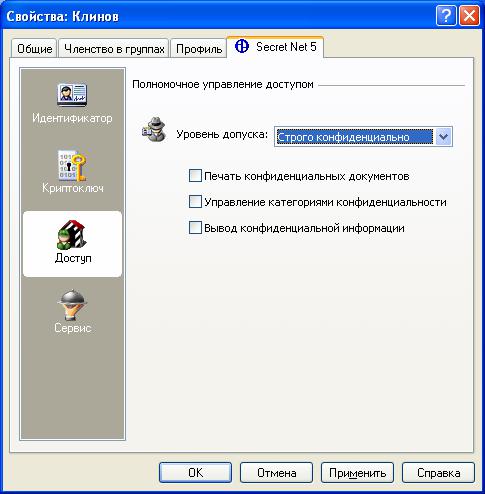
3.Конфиденциальные файлы размещаются в каталогах, имеющих категорию конфиденциальности не ниже категории конфиденциальности файла.
4.Приложению присваивается уровень конфиденциальности соответствующий уровню конфиденциальности текущего сеанса пользователя. Открывать разрешается только файлы, имеющие уровень конфиденциальности не выше уровня конфиденциальности текущего сеанса. При сохранении отредактированного содержимого файла с более низким уровнем конфиденциальности его «метка» повышается до уровня конфиденциальности сеанса.
5.Пользователь, не обладающий привилегией «Управление категориями конфиденциальности», может повысить категорию конфиденциальности файлов не выше уровня конфиденциальности текущего сеанса.
Управление полномочным доступом возможно только при наличии соответствующих разрешений доступа на уровне дискреционной модели, которые могут быть назначены администратором системы, например, с помощью стан-
дартных механизмов ОС MS Windows 2000/XP/2003.
Рис. 2.36. Установка уровня допуска
ВЫПОЛНИТЬ!
11.Зарегистрироваться в системе пользователем Клинов с низшим уровнем конфиденциальности, просмотреть содержимое созданных каталогов. Все
106

ли каталоги отображаются? Можно ли открыть эти каталоги? Войти в систему с высшим уровнем конфиденциальности, просмотреть содержимое созданных каталогов еще раз. Содержимое каких каталогов доступно данному пользователю?
12.От имени пользователя Клинов с высшим уровнем конфиденциальности, создать короткий текстовый документ «Клинов.txt» и попытаться сохранить его в каталог «C:\Проекты\Полет\Текстовые документы\Несекретно». Получилось ли это? Сохранить документ в каталоге «C:\Проекты\ Полет\Текстовые документы\ Секретно». Получилось ли это?
13.Попытаться скопировать содержимое из секретного документа в несекрет-
ный с использованием команд Правка Копировать и Правка Вста-
вить. Получилось ли это? Работает ли обратная операция вставки несекретных сведений в секретный документ?
14.Убедиться в невозможности копирования секретных файлов в несекретный каталог.
15.Зарегистрироваться пользователем Соколов, создать короткий текстовый документ «Соколов.txt» и сохранить его в каталоге «C:\Проекты\ Полет\Текстовые документы\Несекретно». Получилось ли это? Создать еще один текстовый документ «Соколов.txt» и сохранить его в каталоге «C:\Проекты\ Полет\Текстовые документы\Секретно». Получилось ли это?
Почему? Может ли пользователь Соколов получить доступ к содержимому файлов из каталога «Секретно».
Следует отметить, что в СЗИ съемным носителям нельзя присвоить метку конфиденциальности, поэтому наличие даже полного доступа к накопителям не предоставляет пользователю возможности копирования на них конфиденциальных файлов или их фрагментов. Если принятая в организации технология обработки конфиденциальных документов допускает хранение их на съемных носителях, то пользователю дополнительно должно быть установлена привилегия «Вывод конфиденциальной информации» (рис. 2.36). Хотя такое действие сопровождается выводом окна предупреждения (рис. 2.37) и регистрацией данного действия в журнале, оно приводит к неконтролируемым возможностям по копированию конфиденциальных файлов и, следовательно, может быть применено лишь в исключительных случаях.
Рис. 2.37. Предупреждение о снижении метки конфиденциальности
107
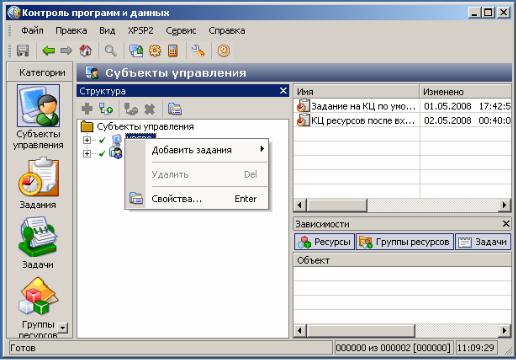
2.4.6. Режим замкнутой программной среды
Механизм замкнутой программной среды (ЗПС) активизируется в СЗИ «Secret Net» путем выбора программы «Контроль программ и данных» из меню «Пуск» «Программы» «Secret Net». При первом запуске окна система предложит автоматически настроить контролируемые ресурсы, на что потребуется несколько минут.
ВЫПОЛНИТЬ!
16.Зарегистрироваться администратором с несекретным уровнем допуска. Запустить программу «Контроль программ и данных».
17.Для включения режима «Замкнутая программная среда» установить галочку «Режим ЗПС включен» на закладке «Субъекты управления» «Имя ком-
пьютера» «Свойства» «Режимы» (рис. 2.38, рис. 2.39).
18.Здесь же целесообразно активировать режимы «Проверить целостность модулей перед запуском» и «Проверять заголовки модулей перед запуском». Однако для повышения быстродействия при выполнении работы указанные режимы включать не рекомендуется.
19.Отключить «Мягкий режим».
20.Зарегистрироваться Клиновым, убедиться, что он может пользоваться программами Блокнот и Калькулятор, но не может запустить программы офисного пакета.
Рис. 2.38. Программа «Контроль программ и данных»
Теперь всем пользователям может быть назначен индивидуальный список разрешенных к запуску программ. В связи со сложностью перечисления всех исполняемых модулей приложений, которые должны запускаться пользовате-
108
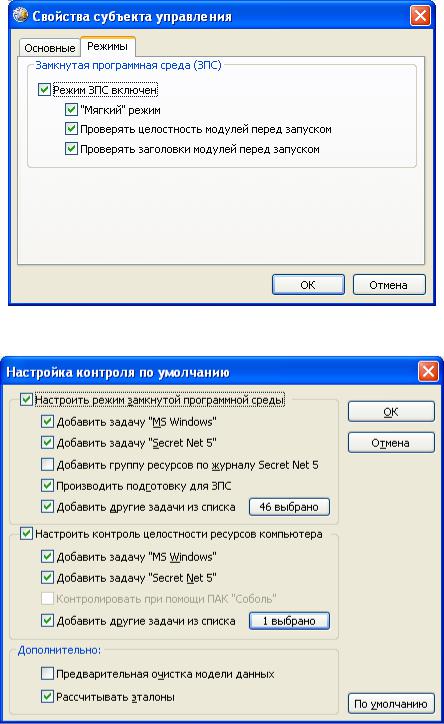
лем в сеансе работы, разработчиками СЗИ предлагается включение «мягкого» режима работы (рис. 2.39).
Рис. 2.39. Включение механизма замкнутой программной среды
Рис. 2.40. Автоматический способ создания списка исполняемых модулей приложений
Этот режим особенно необходим в период отладочной эксплуатации системы, при его включении пользователю разрешается запускать любые приложения, а в журнале будут фиксироваться все программные модули, которые были запущены. После анализа журнала администратором будет получен список необходимых пользователю приложений, который и будет являться осно-
109
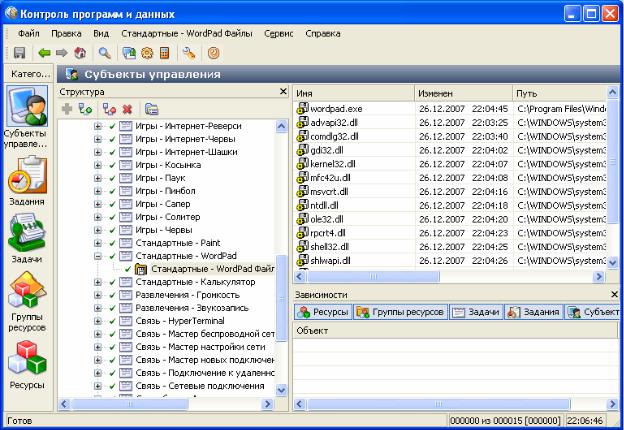
вой для формирования списка разрешенных к запуску исполняемых модулей приложений. Список может быть создан вручную или автоматически. При автоматическом способе необходимо первый раз запустить «Контроль программ и данных» (рис. 2.40), поставить галочку «Добавить другие задачи из списка», нажать кнопку «0 выбрано» и выбрать необходимые задачи для добавления в ЗПС. Данное действие приведет к формированию списка разрешенных для пользователя исполняемых модулей программ, который теперь может быть модифицирован вручную. Одновременно можно создать и список файлов для контроля целостности (КЦ). Пример списка разрешенных программ приведен на рис. 2.41.
Рис. 2.41. Список разрешенных программ
Следует иметь в виду, что режим автоматического добавления исполняемых модулей в список ЗПС часто добавляет не все возможные приложения. Поэтому администраторам безопасности можно рекомендовать список разрешенных к запуску программ создавать вручную. Делается это, например, для ресур-
сов Documents and Settings, Program Files, WINDOWS и ряда специальных про-
грамм.
ВЫПОЛНИТЬ!
21.Зарегистрироваться администратором с несекретным уровнем допуска. Запустить программу «Контроль программ и данных». Выбрать пункт «Зада-
ния» «ЗПС для группы Users» (рис. 2.43).
110
